RackSwitch または Flex System スイッチの特定のポートを有効または無効にします。
手順
スイッチ・ポートを有効または無効にするには、以下の手順を実行します。
- Lenovo XClarity Administrator のメニュー・バーで、の順にクリックします。「スイッチ」ページが開いて、管理対象シャーシに取り付けられているすべてのスイッチがテーブル・ビューで表示されます。
テーブルの列をソートすると、管理するスイッチを見つけやすくなります。「フィルター」フィールドにテキスト (名前や IP アドレスなど) を入力して、表示されるスイッチを絞り込むこともできます。
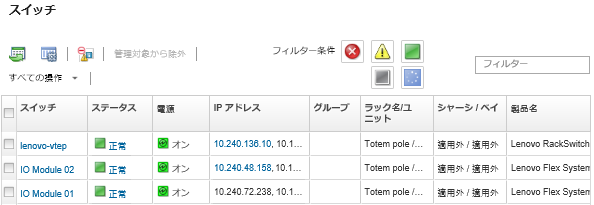
- 「スイッチ」列でスイッチをクリックします。「要約」ページが開いて、プロパティと、そのスイッチに取り付けられたコンポーネントのリストが表示されます。
- スイッチのすべてのポートのステータスおよび構成を表示するには、左ナビゲーションの「ポート」をクリックします。
Flex スイッチの場合は、「
最新表示」アイコン (

) をクリックして現行のポート・データを収集します。データの収集には数分かかる場合があります。
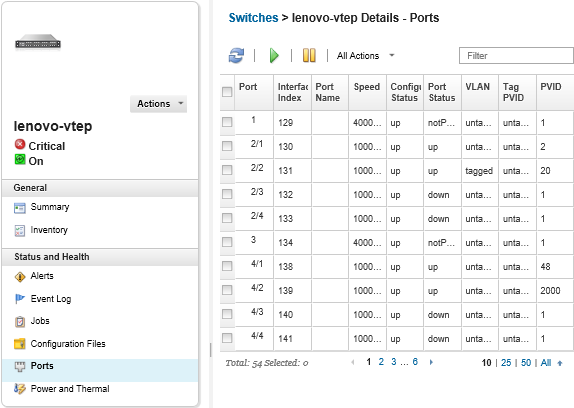
- ポートを選択し、「有効」アイコン (
 ) または「無効」アイコン (
) または「無効」アイコン ( ) をクリックします。
) をクリックします。